
Când programul este dezinstalat de unelte standard Windows, tot felul de foldere goale, comenzi rapide și intrări reziduale din registru pot rămâne în sistem. O mai bună îndepărtare este obținută prin utilizarea unui program de curățare a computerului Ccleaner. Cu toate acestea, cea mai mare parte a acestei lucrări se poate realiza cu ajutorul unui program special de dezinstalare, despre care vreau să vă spun.
Astăzi ne vom familiariza cu unul dintre cele mai bune instrumente de eliminare a programului - Revo Uninstaller. Cu ajutorul acestui utilitar, programele sunt șterse complet împreună cu toate dosarele de sistem, intrările de registry și alte gunoaie legate de ele. Acest program este absolut gratuit, are o interfață în limba rusă și este destul de ușor de gestionat.
Puteți descărca programul de pe site-ul dezvoltatorului. Instalarea programului este standardă și nu necesită explicații suplimentare.
Revo Uninstaller
După pornirea programului, se deschide o fereastră (secțiunea "Uninstaller"), în care pictogramele afișează toate aplicațiile instalate pe computer.
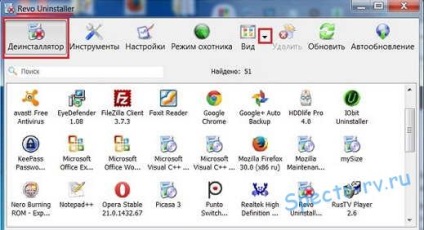
Secțiunea "Instrumente" constă din două filete "Optimizare" și "Tracer Cleaner".

Managerul autorun. Acest instrument vă permite să interzicați sau să permiteți programele autorun, precum și să obțineți mai multe informații despre acestea (calea către dosar, descriere, editor, stare etc.).
Instrumente Windows. Oferă posibilitatea de a accesa rapid mai mult decât cele mai importante zece instrumente Windows.
Curățați fișierele inutile. Căutați și ștergeți fișierele inutile care ocupă spațiu pe disc și încetinesc sistemul.
Fila "Tracer Cleaner" conține instrumente concepute pentru a elimina toate urmele activității pe Internet.
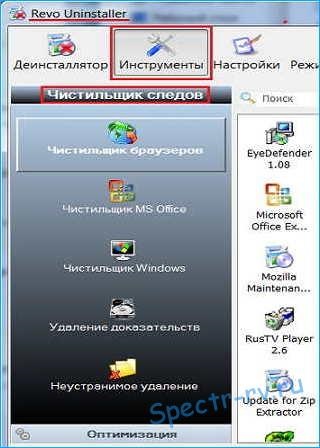
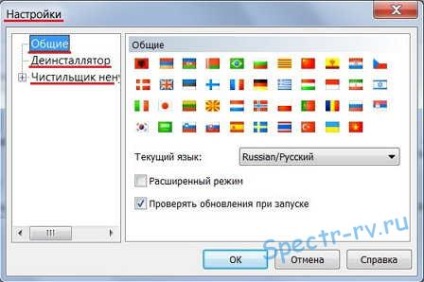
Butonul "Modul Hunter" este conceput pentru a lansa modul, care este o caracteristică a Revo Uninstaller, și vă permite să ștergeți aplicațiile cu un singur clic. Modul "Hunter" este potrivit în mod special pentru a elimina programele care nu doresc să fie șterse într-un mod bun, precum și pentru aplicațiile care nu apar în lista programelor instalate.
Când funcționați în acest mod, elementul care trebuie șters nu este selectat în mod obișnuit. După ce faceți clic pe butonul "Modul Hunter", fereastra programului este redusă la tavă, iar pictograma cu imaginea vizibilă apare în colțul superior al ecranului.
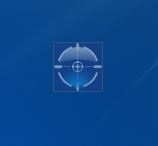

Dezinstalarea completă a programelor utilizând Revo Uninstaller
Pentru a șterge un program, deschideți secțiunea "Uninstaller" făcând clic pe butonul din bara de instrumente. Selectați programul dorit și faceți clic pe butonul "Ștergeți".
În fereastra care se va deschide, confirmați intenția dvs. făcând clic pe butonul "Da". Apoi, se deschide o fereastră care vă cere să selectați modul de dezinstalare.
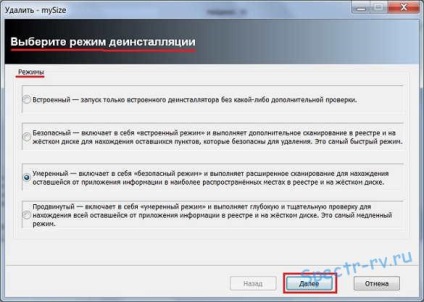

În cazul meu, nu sunt găsite urme ale aplicației la distanță, pentru care trebuie să mulțumiți programului de dezinstalare încorporat.
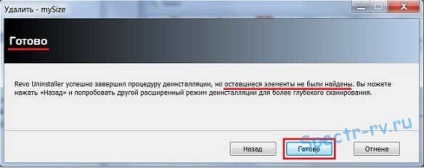
Vă atrag atenția că programul Revo Uninstaller este distribuit în două versiuni - gratuit (Fere) și plătit (Pro). Versiunea plătită are mai multă funcționalitate, dar pentru utilizatorul mediu posibilitățile unui program gratuit sunt destul de suficiente. O versiune gratuită și portabilă a programului de dezinstalare Revo este, de asemenea, disponibilă.
Asta e tot pentru ziua de azi. Sper că informațiile pe care le-ați primit au fost utile pentru dvs. Ați învățat cum să efectuați o dezinstalare completă a programelor utilizând programul de dezinstalare Revo și, de asemenea, ați avut o idee despre alte funcții ale acestui program minunat. Vă mulțumesc pentru atenție. Mult noroc!
Vă recomand, de asemenea, să citiți:
O listă cu postări similare vă este furnizată de pluginul YARPP.
Bună, Vladimir!
Am folosit acest program de foarte mult timp și sunt foarte mulțumit.
Am trecut prin multe programe diferite, dar tot timpul m-am întors la Revo Uninstaller. Pe fondul altor programe, este, în opinia mea, cea mai optimă.
Dar am o problemă cu asta. După o anumită perioadă de utilizare, toate datele de instalare ale programului sunt comutate la 01.01.1601. Reinstalat programul în mod repetat, dar totul rămâne neschimbat.
Mă puteți ajuta cu sfaturi cum să eliminați această eroare. Pe Internet nimic bun nu a fost găsit.
Mulțumită în avans.
Eliza, îmi pare rău, dar nu am întâlnit niciodată o astfel de problemă. Dacă învăț ceva, te voi informa. Mi se pare că nu acesta este programul.
Alexander Nikolaevich Turovets.
Pe 13 septembrie 1515, am instalat versiunea 1.95 a programului Revo Uninstaller pe laptop-ul meu. În Revo Uninstaller, în lista de programe instalate pe laptop, data instalării tuturor programelor am indicat, de asemenea, 01/01/1601. Ce naiba?
Alexander, am un computer desktop (Windows 7, 64-bit), această versiune arată totul corect. Poate că ar trebui să încercați reinstalarea programului?
Am folosit Revo Uninstaller Pro pentru o lungă perioadă de timp, dar am observat că nu totul curăță. Voi adăuga de la mine, (dacă nu vă deranjează). După Revo, am verificat restul de portabile gratuit "prozhka" Totul, și am curățat, de asemenea, registru cu "portal", Registrul Workshop. Poate cineva îmi va găsi informațiile utile.
Alexander Nikolaevich, nimeni nu va cere bani de la tine, doar programul nu va fi actualizat. În general, trebuie să descărcați versiuni gratuite de programe, în acest caz - Revo Uninstaller Freeware.
Articole similare
-
Cum de a converti pdf la cuvânt on-line fără programe, de la distanță de computer ajuta blik
-
Ștergeți (ghid de eliminare) - rezolvarea problemei programelor rău intenționate
-
Instrucțiuni pentru crearea cheilor RSA utilizând programul de generare a cheilor keygen
Trimiteți-le prietenilor: